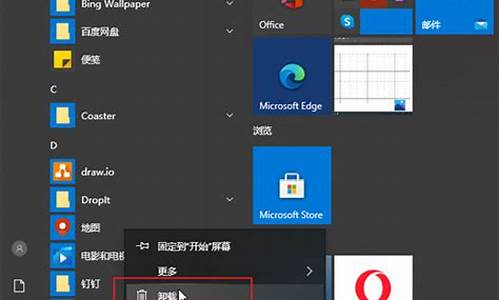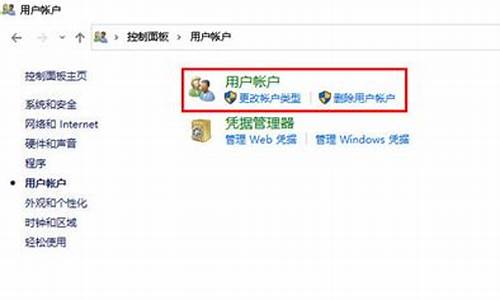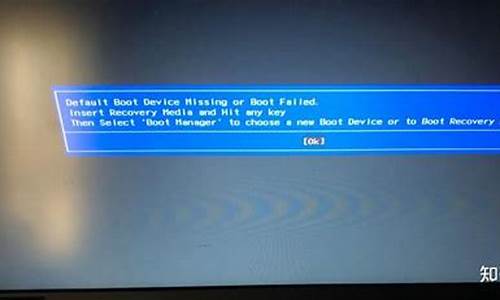怎么把碟子复制在电脑系统_碟子的内容怎么传到u盘
1.光盘里的东西怎么拷贝到电脑

1、将音乐CD光碟放入到电脑光驱中。打开cd转换成mp3软件,如下图,选择“文件”菜单-“打开音频 CD...”。
2、弹出“打开音乐CD...”窗口,如下图,选择CD光盘所在的CD驱动器,再单击“抓取”。
3、弹出下图的“抓取音乐CD”窗口,在公共属性、音轨中显示了光盘的相关信息。一般专辑CD唱片内有10~15首歌曲。选择“抓取方法”,有两个选项,一个是“(分轨)每个音轨一个文件”,一个是“(整轨)单个镜像文件+cue索引文件”。按个人需求来选择吧。这里我选了前一个,然后单击“抓取”。
4、接着弹出“转换器设置”窗口。在“编码预置”中需要选择带有“lame”编码的选项,选项很多,其中VBR有(190kbps standard,245kbps extreme,320kbps ?insane)和CBR,按你的需要来选择吧。这里我选择了“mp3(lame),~320kbps (insane)”,兼顾质量和文件大小,然后点击“确定”。
5、“浏览文件夹”窗口中,设置保存mp3文件的目录,单击“确定”。
6、软件自动开始cd转换成mp3。如下图,正在转换中...,稍等片刻即可,默认勾选“完成时打开目标目录”。
7、转换完毕!成功从cd复制音乐到电脑的指定目录上了。如下图所示,即将从cd中复制出来并转为mp3格式的音乐文件。
光盘里的东西怎么拷贝到电脑
CDFS格式的光盘内容复制到电脑中的具体步骤如下:
1.首先在电脑上把光盘放进光驱中。
2.然后用windows media player打开光盘中的文件。
3.接下来调出并打开播放器选项卡。
4.在播放器选项卡中点击选择翻录音乐选项卡,在此选项卡设置保存位置(即复制、转换光盘中文件保存位置,可自定义)、需翻录转换的格式(笔者在此选择常见的MP3格式),设置好之后点击确定选项。
5.最后点击播放器右上角的翻录,此时光驱就会急速读盘、播放器会自动复制、转换,转换完成后系统会弹出提示转换完成,这是我们到上面所设置的位置查看保存的文件就可以了。这样就解决了CDFS格式的光盘内容复制到电脑中的问题了。
操作方法如下:
操作设备:戴尔笔记本电脑
操作系统:win10
操作程序:光驱功能v8.21
1、首先需要一台带光驱的电脑。
2、将光盘通过光驱导入电脑,让电脑读取光盘上的文件。
3、同时将U盘插入电脑的USB接口,可以看到接入电脑的光盘和U盘设备。
4、光盘在DVD驱动器上,可以直接打开。
5、复制里面需要拷贝的文件。如图所示。
6、找到左侧文件列表的F、或者G盘,点击将文件粘贴到U盘上,就可完成文件的拷贝。
声明:本站所有文章资源内容,如无特殊说明或标注,均为采集网络资源。如若本站内容侵犯了原著者的合法权益,可联系本站删除。